Очень часто при возникновении проблем с интернетом появляется сообщение об ошибке «Неопознанная сеть без доступа к Интернету». Появление данной ошибки может происходить по самым разным причинам. Поэтому очень часто пользователи не могут разобраться в чем проблема.
Если вы также столкнулись с сообщением о неопознанной сети без доступа к Интернету, то данный материал должен вам помочь. Здесь мы рассмотрим наиболее распространенные причины, которые могут приводить к такой неисправности, а также дадим некоторые рекомендации по их устранению. Информация будет полезной для операционных систем Windows 7 и Windows 10.
Содержание
Проблемы с интернет провайдером
Если у вас исчез доступ к Интернету и появилось сообщение об ошибке «Неопознанная сеть без доступа к Интернету», то не стоит паниковать. В большинстве случаев такая ошибка появляется по вине Интернет провайдера. Поэтому в первую очередь нужно исключить этот вариант, а потом уже предпринимать какие-либо действия на компьютере.
Для того чтобы исключить возможные проблемы на стороне провайдера позвоните в техническую поддержку и сообщите о возникшей проблеме. Если в технической поддержке скажут, что знают о проблеме, то вам останется только ждать, пока они все починят. Если же техническая поддержка не подтвердит проблему, то тогда можно начинать искать причину на своем компьютере.
Зависание роутера
Если вы подключаетесь к Интернету через роутер, то в первую очередь перезагрузите его. Перезагрузив роутер, вы сможете исключить возможные зависания, которые время от времени случаются с любым роутером.

Вы можете перезагрузить роутер через веб-интерфейс или просто выключить роутер с розетки на несколько секунд. О том, как перезагружать роутер мы уже рассказывали.
Неправильный MAC адрес
Многие Интернет провайдеры идентифицируют пользователя по MAC адресу его сетевой карты. Поэтому если на компьютере или роутере, который подключен к Интернет провайдеру изменится MAC адрес, то доступ к Интернету пропадает. В некоторых случаях это может приводить к ошибке «Неопознанная сеть без доступа к Интернету».
Чтобы исправить эту проблему вам нужно вернуть тот MAC адрес, который был у вас раньше. Делать это нужно на том компьютере или роутере, в который входит сетевой кабель от провайдера.
О том, как менять MAC адрес компьютера мы уже рассказывали ранее. Но, если коротко, то это делается примерно так. Откройте «Панель управления», перейдите в раздел «Сеть и Интернет – Центр управления сетями и общим доступом» и нажмите на ссылку «Подключение по локальной сети».
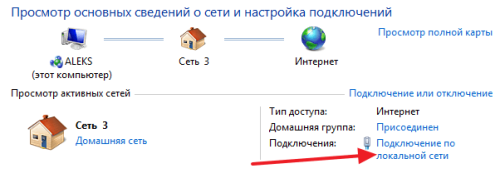
Дальше откроется окно с информацией о подключении. Здесь нажимаем на кнопку «Свойства».
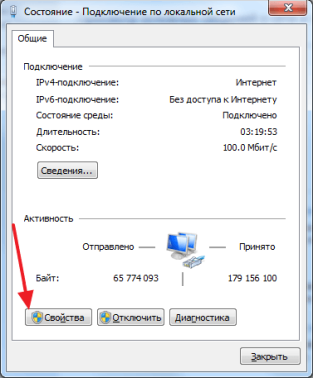
Потом нажимаем на кнопку «Настроить», которая находится в верху окна.
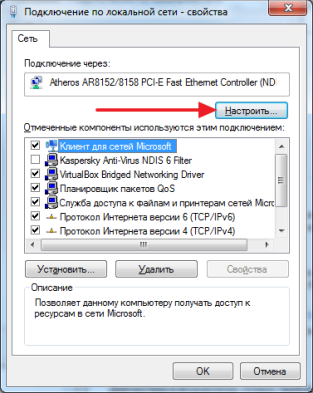
После этого открываем вкладку «Дополнительно» и меняем там «Сетевой адрес» (Сетевой адрес это и есть нужный нам MAC адрес).
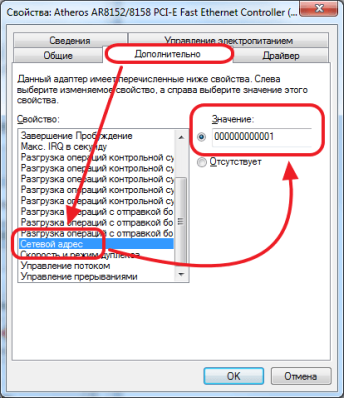
После этого сохраняем настройки. О том, как поменять MAC адрес роутера, можно прочитать в статье о настройке роутера ASUS RT- N12.
Неправильные настройки подключения
Еще одна возможная причина сообщений о неопознанной сети без доступа к Интернету это не правильные настройки подключения.
Большинство Интернет провайдеров используют автоматическую раздачу IP адресов, также работают и домашние роутеры. Поэтому в большинстве случаев, для нормальной работы сети в настройках подключения должно быть включено автоматическое получение IP адресов.
Для того чтобы включить автоматическое получение IP адресов откройте подключение по локальной сети (так как описано выше) и перейдите в «Свойства».
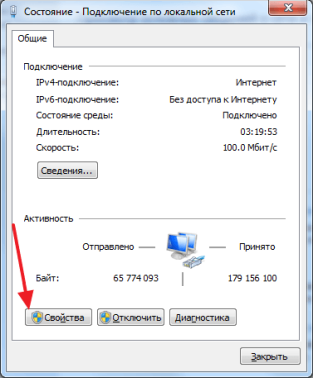
После этого выберите пункт «Протокол интернета версии 4» и снова перейдите в «Свойства».
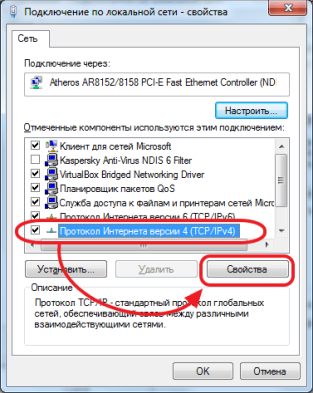
После этого включаем автоматическое получение IP адресов.
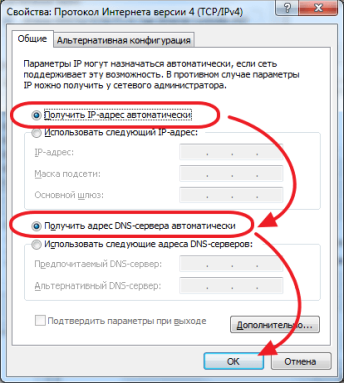
После изменения настроек не забываем их сохранить.
Неправильно настроенный роутер
Также сообщения о неопознанной сети без доступа к Интернету могут появляться, если ваш роутер настроен неправильно. В этом случае обойтись общими рекомендациями не получится. Поскольку здесь все очень индивидуально. Но, вы можете изучить нашу статью о настройке роутера ASUS RT-N12. Возможно там вы найдете полезную вам информацию. Кроме этого вы можете проконсультироваться с технической поддержкой вашего Интернет провайдера.